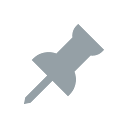Alla sätt att öppna mappalternativ i Windows 10
Mappalternativ är en speciell dialogruta som gör det möjligt att ändra inställningar och preferenser för den inbyggda filhanteraren i Windows 10. Dialogen innehåller tre flikar Allmänt, Visa och Sök. Ändringarna du gjorde här kan tillämpas på alla mappar.
Annons
File Explorer är standardfilhanteringsappen som levereras med Windows från och med Windows 95. Förutom filhanteringsoperationer implementerar Explorer.exe också skalet - skrivbordet, aktivitetsfältet, skrivbordsikonerna och även Start-menyn är delar av Explorer-appen. Obs: I Windows 10 är Start-menyn en speciell UWP-app, som är integrerad i skalet. Från och med Windows 8 fick Filutforskaren Ribbon-användargränssnittet och snabbåtkomstverktygsfältet.
Filutforskaren kan anpassas på flera sätt. Användaren kan ändra mapp mall, växla mellan olika filvyer, tilldela en anpassad ikon till en mapp, och placera någon Ribbon kommando till snabbåtkomstverktygsfältet. Med hjälp av Registry tweaks är det möjligt att
anpassa dess sammanhangsmeny. Det är också möjligt att inaktivera menyfliksområdet, eller anpassa Navigeringsfönstret.För att anpassa filutforskarens utseende och beteende kan du använda dialogrutan Mappalternativ.
För att öppna mappalternativ i filutforskaren i Windows 10, gör följande.
- Öppna den här datorn i File Explorer.
- Klicka på Arkiv -> Ändra mapp och sökalternativ i Utforskarens Ribbon-användargränssnitt.
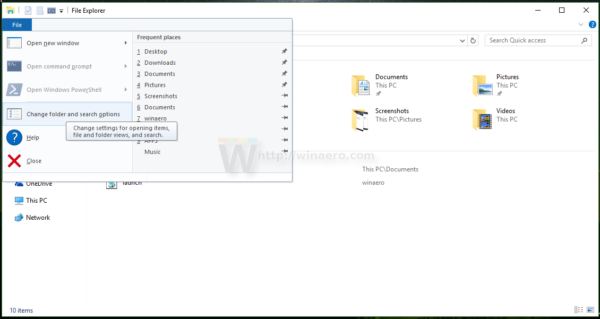
- Dialogrutan Mappalternativ öppnas.

Alternativt kan du öppna samma dialogruta från menyfliksområdet.
Öppna mappalternativ från menyfliksområdet Filutforskaren
- Öppna File Explorer.
- Gå till fliken Visa på menyfliksområdet.
- Klicka på kommandot Alternativ.

Tips: du kan lägga till knappen Mappalternativ i verktygsfältet Snabbåtkomst. Se följande artikel: Hur man lägger till valfritt menyflikskommando till verktygsfältet Snabbåtkomst i File Explorer.
Obs: Om du inaktiverade bandet, tryck på Alt+T på tangentbordet för att öppna menyn Verktyg och öppna sedan Filutforskarens alternativ. Alternativt, tryck på F10 -> klicka på Verktyg-menyn - Mappalternativ.
Du kan också hitta mappalternativ i kontrollpanelen.
Öppna mappalternativ från kontrollpanelen
- Öppna den klassiska kontrollpanelen.
- Gå till Kontrollpanelen\Utseende och anpassning.
- Klicka på ikonen File Explorer Options.
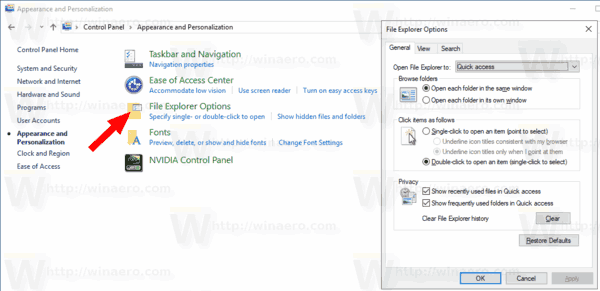
Detta öppnar dialogrutan Mappalternativ.
Slutligen kan du använda en speciell rundll32 kommando.
Öppna mappalternativ med Rundll32
- Tryck på Win + R på tangentbordet för att öppna dialogrutan Kör.
- Skriv följande kommando i rutan Kör:
rundll32.exe shell32.dll, Options_RunDLL 0 - Tryck på Enter-tangenten. Detta öppnar dialogrutan Mappalternativ.
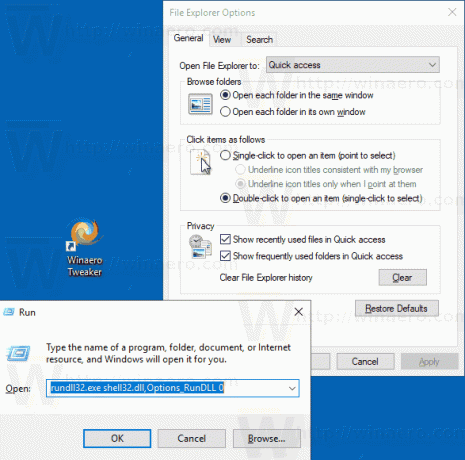
Du kan då skapa en genväg till det här kommandot fäst den i aktivitetsfältet eller till Start,lägg till i Alla appar eller lägg till i snabbstart (se hur aktivera snabbstart). Du kan också tilldela en global snabbtangent till din genväg.
Det är allt.